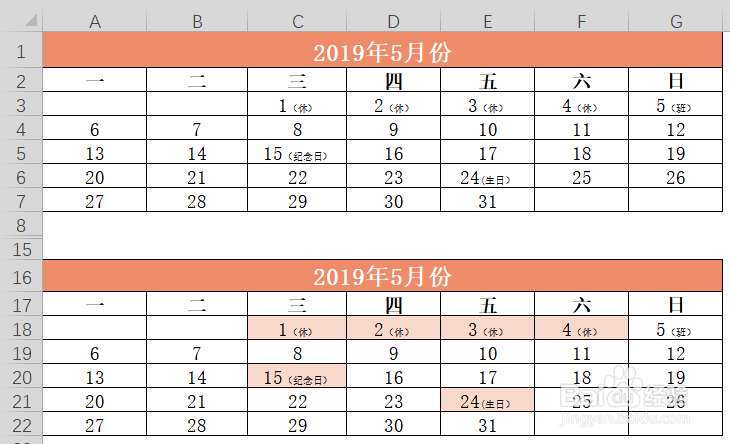1、很多人在做形式的时候只完成了形式的内容,而忽略了整体的美感。我们以这张表为例。这是五月的日历表。只是给标题加颜色似乎很单调。我们可以突出一些重要的节日,摆出一个引人注目的颜色。

2、例如,5月15日是周年纪念日,先给C20电池加上浅橙色。接下来,我想为这个月的假期和节日做同样的设置。此时,您可以使用“格式刷”。
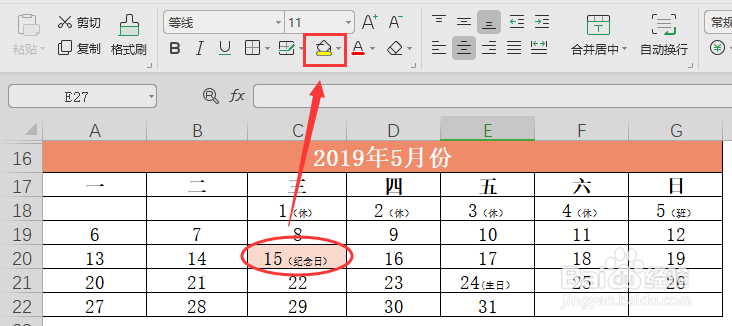
3、选择单元格C20,然后在菜单栏的开始列表的左下角选择格式笔刷。你可以看到鼠标的形状变为(画笔+箭头)移动到24日节日所在的单元格E21,单击一次完成格式复制。

4、如果要更改多个单元格的格式,要多次单击格式画笔是非常麻烦的。
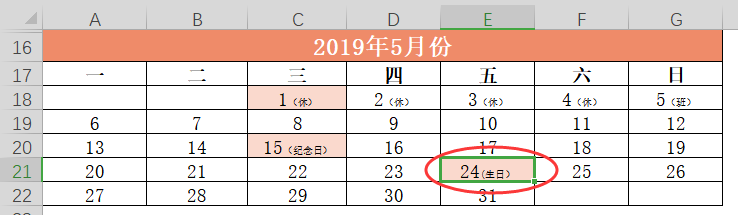
5、首先选择单元格C20,然后双击“格式笔刷”按钮两次。此时,可以使用格式画笔连续修改单元格格式。这样做了,形式的内容就会比没有美化过的原始形式更清晰。